Q&Aナンバー【5907-9739】更新日:2010年7月30日
このページをブックマークする(ログイン中のみ利用可)
[DVD MovieWriter 7] DVDビデオ作成時のビデオの品質やアスペクト比などを変更する方法を教えてください。
| 対象機種 | 2010年春モデルDESKPOWER、他・・・ |
|---|---|
| 対象OS |
|
 質問
質問
DVD MovieWriterで、DVDビデオを作成しています。
ビデオの品質やアスペクト比などを変更する方法を教えてください。
ビデオの品質やアスペクト比などを変更する方法を教えてください。
 回答
回答
ビデオの品質やアスペクト比などを変更する場合は、画面左下に表示されている項目から設定します。
また、画面左下に表示されている項目から、DVD MovieWriterのマニュアルや製品情報を表示できます。
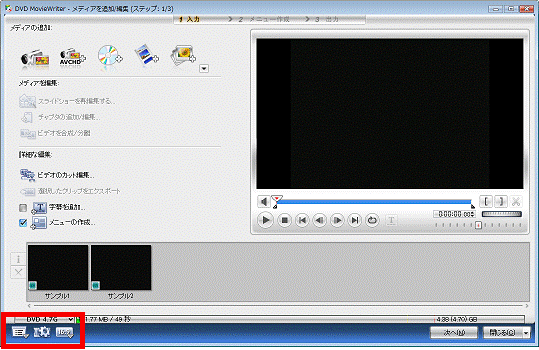
ここではDVDディスクを作成する画面で、常に画面左下に表示されている項目で、できることについてご紹介します。
アスペクト比とは、画面の横の長さと縦の長さの比率です。
取り込んだファイルや再生する機器に合わせて、お好みでアスペクト比を設定します。
また、DVD MovieWriterは、アスペクト比4:3で取り込んだファイルを、映像を拡張したり上下をカットしたりせずに、アスペクト比16:9に変換できます。
アスペクト比を設定する方法は、四角形の中に「16:9」(または「4:3」)と描かれた「表示アスペクト比を変更」ボタンをクリックし、表示されるメニューからお好みのアスペクト比をクリックします。
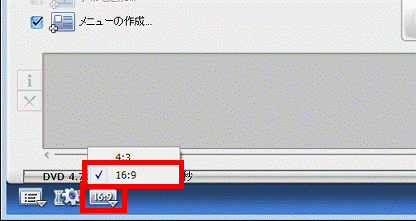
アスペクト比の設定を変更すると「表示アスペクト比を切り替えると、いくつかの設定は初期化されます」と表示されます。
「はい」ボタンをクリックします。
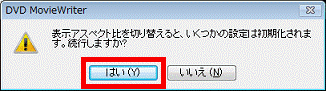
DVDビデオを作成するときの、ビデオ映像の品質を、お好みで変更します。

お使いの環境によっては、表示される画面が異なります。
DVD MovieWriterのマニュアルを表示するには、四角にリストが描かれた「設定とオプション」ボタンをクリックし、表示されるメニューから「DVD MovieWriterユーザーズガイド」、または「DVD MovieWriterのヘルプ」をクリックします。
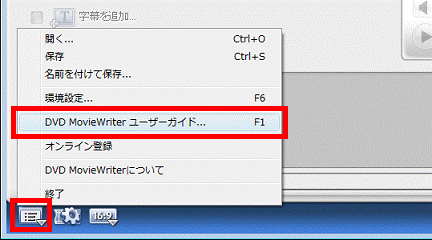
(「DVD MovieWriterユーザーズガイド」が表示された例)
DVD MovieWriterのマニュアルが表示されます。
お使いのDVD MovieWriterのバージョンと製品番号を確認できます。

お使いの環境によっては、表示される画面が異なります。
DVD MovieWriterのユーザー登録をすると、無償テクニカルサポートが受けられたり、アップデートパッチやユーザー限定キャンペーンのご案内が届いたりします。
ユーザー登録をするには、インターネットに接続している必要があります。
操作手順は、次のとおりです。

お使いの環境によっては、表示される画面が異なります。
また、画面左下に表示されている項目から、DVD MovieWriterのマニュアルや製品情報を表示できます。
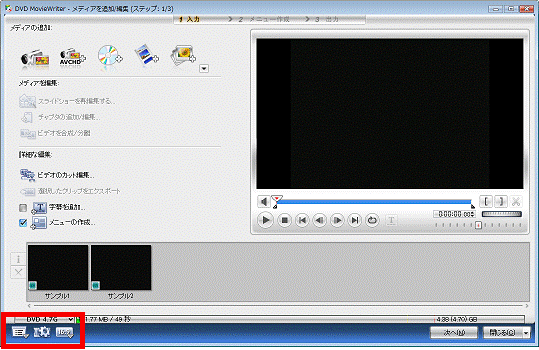
ここではDVDディスクを作成する画面で、常に画面左下に表示されている項目で、できることについてご紹介します。
次の場合に応じた項目を確認してください。
アスペクト比を設定する
アスペクト比とは、画面の横の長さと縦の長さの比率です。
取り込んだファイルや再生する機器に合わせて、お好みでアスペクト比を設定します。
また、DVD MovieWriterは、アスペクト比4:3で取り込んだファイルを、映像を拡張したり上下をカットしたりせずに、アスペクト比16:9に変換できます。
アスペクト比を設定する方法は、四角形の中に「16:9」(または「4:3」)と描かれた「表示アスペクト比を変更」ボタンをクリックし、表示されるメニューからお好みのアスペクト比をクリックします。
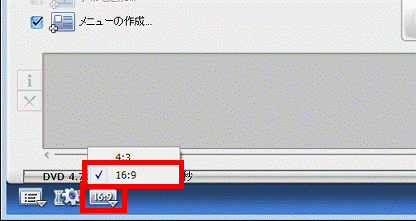
アスペクト比の設定を変更すると「表示アスペクト比を切り替えると、いくつかの設定は初期化されます」と表示されます。
「はい」ボタンをクリックします。
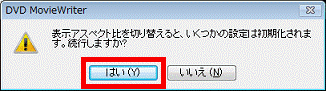
書き込むビデオ映像の品質を変更する
DVDビデオを作成するときの、ビデオ映像の品質を、お好みで変更します。

お使いの環境によっては、表示される画面が異なります。
- フィルムと歯車が描かれた「プロジェクト設定」ボタンをクリックします。
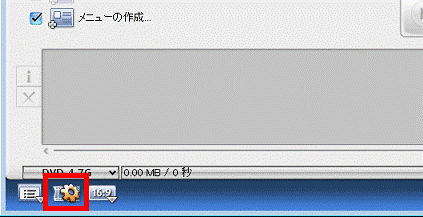
- 「プロジェクト設定」が表示されます。
「ファイル変換用のMPEGプロパティ」にある「MPEG設定を変更」ボタンをクリックします。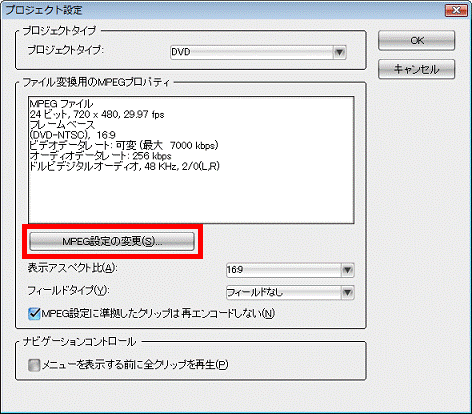
- 表示されるメニューからお好みの画質を設定します。
- 最高画質
ハイビジョン画質で録画した映像をそのまま書き込みます。 - 高画質
市販されているDVDビデオと同じレベルの高画質で書き込みます。 - 標準画質
HDDレコーダーの「SP(標準)」設定で録画したときと同じレベルで書き込みます。 - 長時間
HDDレコーダーの「LP(長時間)」設定で録画したときと同じレベルで書き込みます。
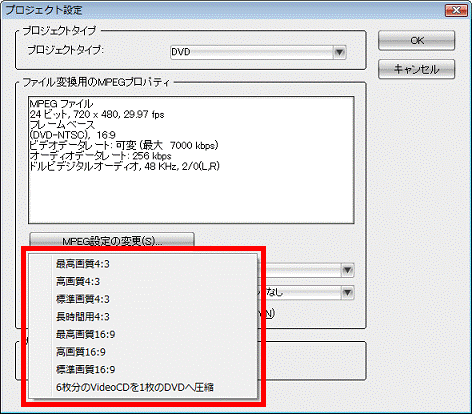
- 最高画質
- 「OK」ボタンをクリックします。
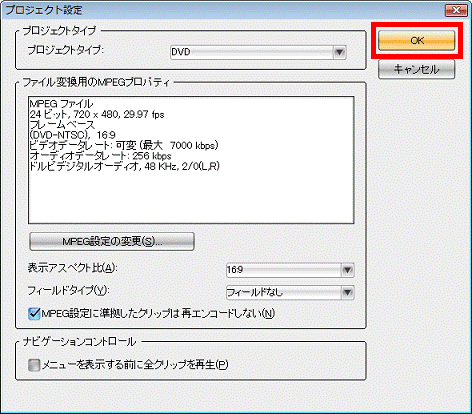
DVD MovieWriterのマニュアルを表示する
DVD MovieWriterのマニュアルを表示するには、四角にリストが描かれた「設定とオプション」ボタンをクリックし、表示されるメニューから「DVD MovieWriterユーザーズガイド」、または「DVD MovieWriterのヘルプ」をクリックします。
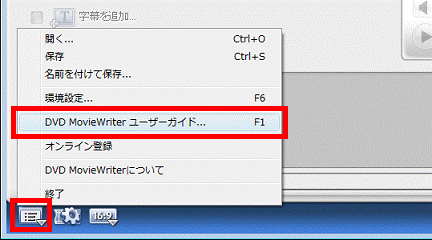
(「DVD MovieWriterユーザーズガイド」が表示された例)
DVD MovieWriterのマニュアルが表示されます。
製品の情報を確認する
お使いのDVD MovieWriterのバージョンと製品番号を確認できます。

お使いの環境によっては、表示される画面が異なります。
- 四角にリストが描かれた「設定とオプション」ボタンをクリックし、表示されるメニューから「DVD MovieWriterについて」をクリックします。
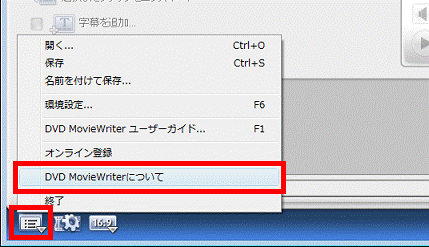
- 「DVD MovieWriter」が表示されます。
表示された画面から、製品の情報を確認します。- バージョン
画面中央にある「DVD MovieWriter」の欄を確認します。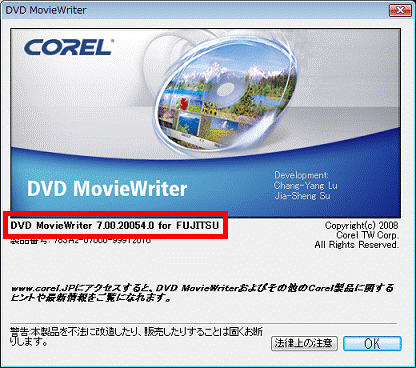
- 製品番号
画面中央にある「製品番号」の欄を確認します。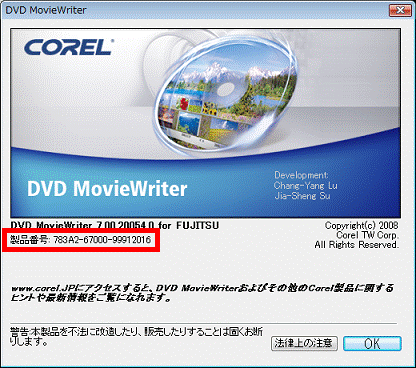
- バージョン
- 確認ができたら、「OK」ボタンをクリックします。
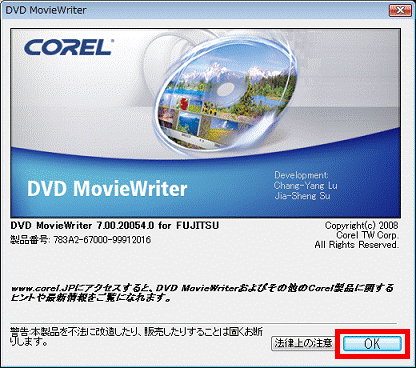
ユーザー登録をする
DVD MovieWriterのユーザー登録をすると、無償テクニカルサポートが受けられたり、アップデートパッチやユーザー限定キャンペーンのご案内が届いたりします。
ユーザー登録をするには、インターネットに接続している必要があります。
操作手順は、次のとおりです。

お使いの環境によっては、表示される画面が異なります。
- 四角にリストが描かれた「設定とオプション」ボタンをクリックし、表示されるメニューから「オンライン登録」をクリックします。
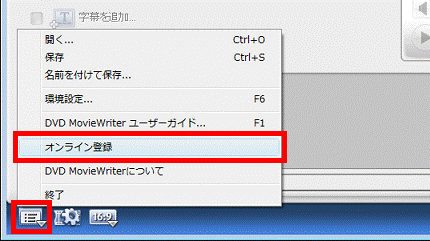
- Internet Explorerが起動します。
表示される画面にそってユーザー登録をします。



